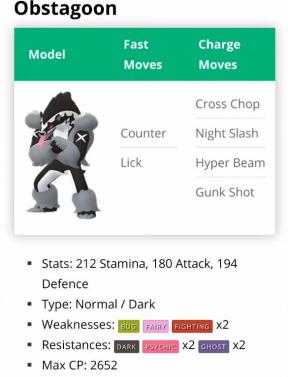Download OnePlus Nord N10 5G TWRP-herstel en handleiding voor rooten
Gemengde Berichten / / August 09, 2021
OnePlus Nord N10 en de Nord N100 zijn budgettelefoons van het bedrijf dat in oktober 2020 werd gelanceerd en uit de doos komt met Android 10. Op deze pagina zullen we u begeleiden bij het flashen van de TWRP Recovery op OnePlus Nord N10 5G.
TWRP-herstel is waarschijnlijk het meest gebruikte en populairste aangepaste herstel dat we allemaal kennen. Voor degenen die behoorlijk gewend zijn aan het rooten en flashen van aangepaste ROM, enz. dan weten ze wat TWRP Recovery is. Voor naïefs stelt het TWRP-herstel gebruikers echter in staat om aangepaste ROM's / mods te installeren, een volledige back-up van hun telefoon te maken en root-toegang op uw telefoon te krijgen met Magisk Manager.
U moet echter TWRP-toegang hebben voordat u uw OnePlus Nord N10 kunt rooten. En om de TWRP-herstelafbeelding te flashen, moet u de gids goed volgen om fouten te voorkomen. En als u toevallig een OnePlus Nord N10 bezit en op zoek bent naar manieren om TWRP Recovery op uw telefoon te downloaden en te installeren, dan bent u bij de juiste plaats zoals in dit bericht, en we zullen u begeleiden bij het downloaden en installeren van TWRP Recovery op OnePlus Nord N10 en uiteindelijk rooten met Magis. Dus, dat gezegd hebbende, laten we meteen naar het artikel zelf gaan:

Pagina-inhoud
- OnePlus Nord N10-specificaties: overzicht
-
Wat is TWRP-herstel?
- Voordelen van TWRP-herstel
-
Stappen om TWRP Recovery op OnePlus Nord N10 te installeren
- Laad je telefoon op
- Maak een volledige back-up
- Opties voor ontwikkelaars activeren
- Installeer ADB- en Fastboot-tools
- Ontgrendel de bootloader
- OnePlus USB-stuurprogramma's downloaden
- Officieel TWRP-herstel downloaden
- Instructies om TWRP te installeren
- Root OnePlus Nord N10 met Magisk
OnePlus Nord N10-specificaties: overzicht
De OnePlus Nord N10 is ook bekend als Nord N10 5G en biedt een 6,49-inch IPS LCD 90Hz-scherm met Full-HD+ 1080×2400 pixels resolutie, een 20:9 aspect ratio scherm, Corning Gorilla Glass 3 bescherming, enz. Het draait op Android 10 bovenop OxygenOS 10.5 uit de doos. Het apparaat heeft een octa-core Qualcomm Snapdragon 690 5G-chipset, gecombineerd met Adreno 619L GPU, 6 GB RAM, 128 GB interne opslag en de optie voor externe opslaguitbreiding.
Het bevat een quad-camera aan de achterzijde met een 64 MP (breed, f/1.8) + een 8 MP (ultrawide, f/2.3) + een 5MP (diepte, f/2.4) + een 2MP (macro, f/2.4) lens samen met PDAF, een LED-flitser, HDR, Panorama, Gyro-EIS, enz. Terwijl de voorkant een 16 MP (f / 2.1) selfiecamera bevat met HDR-modus, Gyro-EIS, enz. Over de batterijcapaciteit gesproken, de OnePlus Nord N10 heeft een batterij van 4.300 mAh met snel opladen van 30 W.
Wat de connectiviteitsopties betreft, heeft het apparaat een 3,5 mm audio-aansluiting, Wi-Fi 802.11 a/b/g/n/ac (dual-band), Wi-Fi Direct, Bluetooth 5.1, GPS, A-GPS (dual-band), GLONASS, GALILEO, BDS, NFC, USB Type-C-poort, USB-OTG, enz. De handset heeft een aan de achterkant gemonteerde vingerafdruksensor, een versnellingsmeter, gyroscoop, nabijheidssensor, kompas, enz.
Wat is TWRP-herstel?
Team Win Recovery Project of TWRP Recovery is een handig en populair aangepast herstel, dat open-source software is. De interface met aanraakscherm stelt gebruikers in staat om firmware van derden te flashen en eenvoudig een back-up te maken van het systeem of de gegevens als nooit tevoren. Voor liefhebbers of ontwikkelaars van Android-aanpassing is een aangepast herstel een broodnodige tool of software.
Bovendien kunt u de kernel, modules, root of unroot installeren, Nandroid-back-ups maken, enz. Ondertussen kunt u systeempartities, interne opslag, gegevens, cache, leverancier, enz. Wissen. Heel makkelijk.
Voordelen van TWRP-herstel
- Back-ups van partities in TAR- of onbewerkte afbeeldingsindeling
- Herstel back-ups van interne opslag, externe SD-opslag of OTG-apparaten
- Aangepaste firmware installeren
- Installeer flashable ZIP's en afbeeldingsbestanden
- Partitie wissen
- Systeem, cache, leverancier, partitie, gebruikersgegevens, enz. verwijderen
- Installeer Root of Unroot door ZIP's te knipperen
- Terminal toegang
- ADB-rootshell
- Thema-ondersteuning
- Mogelijke ondersteuning voor decodering, afhankelijk van het apparaat
Stappen om TWRP Recovery op OnePlus Nord N10 te installeren
Voordat we doorgaan en TWRP Recovery op de OnePlus Nord N10 installeren, laten we een lijst maken met vereisten die nodig zijn om het te ontgrendelen:
advertenties
Laad je telefoon op
U moet ervoor zorgen dat uw OnePlus Nord N10 tot ongeveer 60% is opgeladen voordat u TWRP-herstel installeert om problemen met de opstartlus tijdens het ontgrendelingsproces te voorkomen.
Maak een volledige back-up
Voordat u gaat rooten, is een van de belangrijkste dingen die u op uw telefoon moet doen, een volledige back-up van uw telefoon maken. Daarvoor kunt u de handleiding volgen door op de onderstaande link te klikken:
- Een back-up maken van uw gegevens op een Android-apparaat
Opties voor ontwikkelaars activeren
Tot Inschakelen de Ontwikkelaarsoptie op uw apparaat, volg de onderstaande stappen:
advertenties
- Ga naar de Instellingen menu van uw Android-apparaat.
- Scroll dan naar beneden en ga naar Over.
- Nu moet je naar Software-informatie >> Meer.
- Tik hier op de Bouwnummer 7-8 keer totdat je een bericht ziet "Je bent nu een ontwikkelaar”.

U moet ook de optie USB-foutopsporing en OEM-ontgrendeling inschakelen in het menu Opties voor ontwikkelaars. En om dat te doen:
- Ga naar Opties voor ontwikkelaars en schakel de optie USB-foutopsporing en de optie OEM-ontgrendeling IN.

Installeer ADB- en Fastboot-tools
U moet de nieuwste ADB- en Fastboot-tools op uw pc installeren. Daarvoor kunt u de onderstaande link volgen:
- ADB- en Fastboot-tools
Ontgrendel de bootloader
Om de TWRP Recovery te installeren, moet u eerst ontgrendel de bootloader op OnePlus Nord N10.
Waarschuwing!
Voordat we beginnen met het ontgrendelen van de bootloader, raad ik u ten zeerste aan een back-up te maken van uw apparaatopslag en al uw bestanden die op uw apparaat zijn opgeslagen. Als u de bootloader ontgrendelt, worden alle gegevens op uw apparaat gewist. Bovendien is het raadzaam om de stappen in dit bericht zeer zorgvuldig te volgen om blijvende schade te voorkomen of uw apparaat te blokkeren. Als er iets misgaat, is de auteur of GetDroidTips daar niet verantwoordelijk voor.
OnePlus USB-stuurprogramma's downloaden
U kunt de onderstaande link volgen om de juiste te downloaden OnePlus USB-stuurprogramma's voor je telefoon.
Officieel TWRP-herstel downloaden
Hier vindt u het nieuwste en officiële TWRP-herstel voor de OnePlus Nord N10.
OnePlus Nord N10 TWRP-herstel
Instructies om TWRP te installeren
Volg de onderstaande stapsgewijze instructies om TWRP Recovery eenvoudig op uw OnePlus Nord N10 te installeren:
- Download eerst het TWRP-herstel uit de bovenstaande downloadsectie.
- Pak de inhoud van het zipbestand uit in een map.
- Download zip-bestanden van ADB- en Fastboot-tools en pak ook de componenten ervan uit.
- Kopieer en plak alle bestanden die zijn geëxtraheerd uit de TWRP Recovery-zipbestanden in dezelfde mappen waarin u de inhoud van de ADB- en Fastboot-tools hebt uitgepakt.
- Sluit je OnePlus Nord N10 met een USB-kabel aan op de pc.
- Door op de Shift-knop op uw toetsenbord te drukken, opent u een Powershell- of opdrachtprompt.
- Voer de onderstaande opdracht in de Powershell of opdrachtprompt in:
adb reboot bootloader - Zodra de telefoon is opgestart in de Fastboot-modus, voert u de volgende opdracht uit:
fastboot flash-herstel twrp.img - Voer nu het onderstaande commando in:
fastboot opnieuw opstarten - Dat is het!
Root OnePlus Nord N10 met Magisk
- Nu moet je de. installeren Magisk Manager-APK op je telefoon.
- Plaats deze in het interne geheugen van uw apparaat.
- Ga dan naar herstel door op de te drukken Volume omhoog + Aan/uit-knop samen.
- Zorg ervoor dat je een back-up van je OnePlus Nord N10 hebt gemaakt.
- Selecteer in TWRP Installeren en zoek Magisk.zip en selecteer het bestand.
- Veeg om te installeren en flash het.
- Start uw apparaat opnieuw op.
- Voila!
Dus daar heb je het van mijn kant in dit bericht. Ik hoop dat jullie dit bericht leuk vonden en in staat waren om TWRP Recovery te installeren en je OnePlus Nord N10-smartphone te rooten. Laat het ons weten in de reacties hieronder als je problemen hebt ondervonden tijdens het installeren van het TWRP-herstel op je telefoon en het vervolgens rooten met Magisk. Tot de volgende post... Proost!